1、首先打开AI软件。
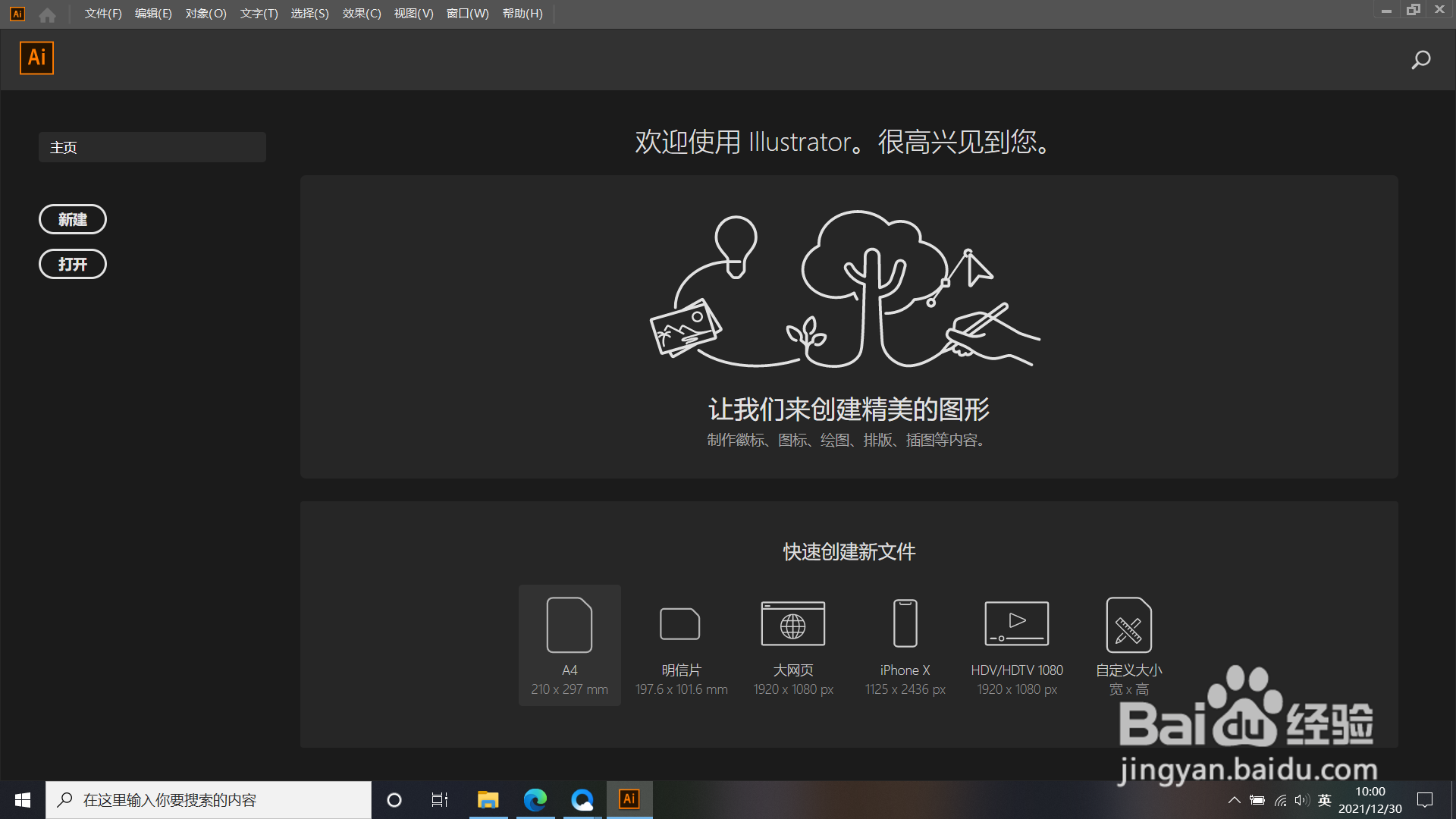
2、在AI里新建画布。

3、如下图所示,绘制图形并建立文本绕排作为示例。

4、如箭头所示,点击上方“对象”选项卡弹出下选框。
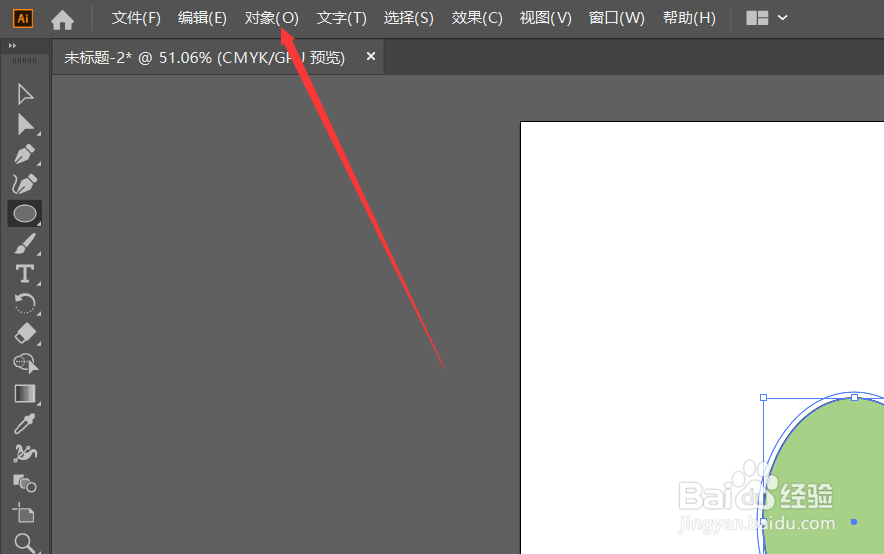
5、如箭头所示,在“对象”下选框中选择“文本绕排”点击。

6、如箭头所示,在弹出的右选框中选择“文本绕排选项”点击。

7、如下图所示,点击弹出文本绕排选项。

8、如箭头所示,设置完成后点击选项框里的“确定”即可。

1、首先打开AI软件。
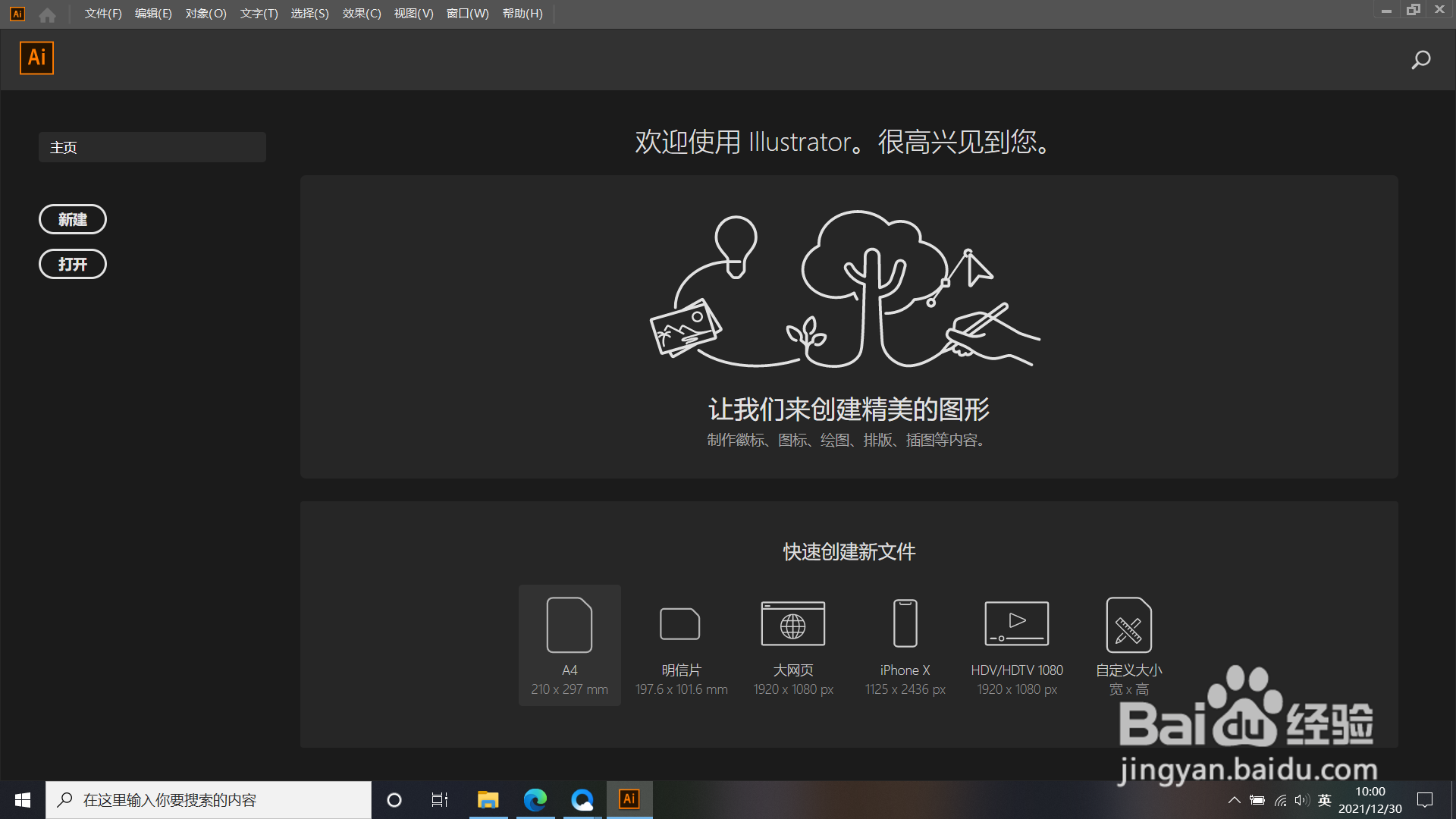
2、在AI里新建画布。

3、如下图所示,绘制图形并建立文本绕排作为示例。

4、如箭头所示,点击上方“对象”选项卡弹出下选框。
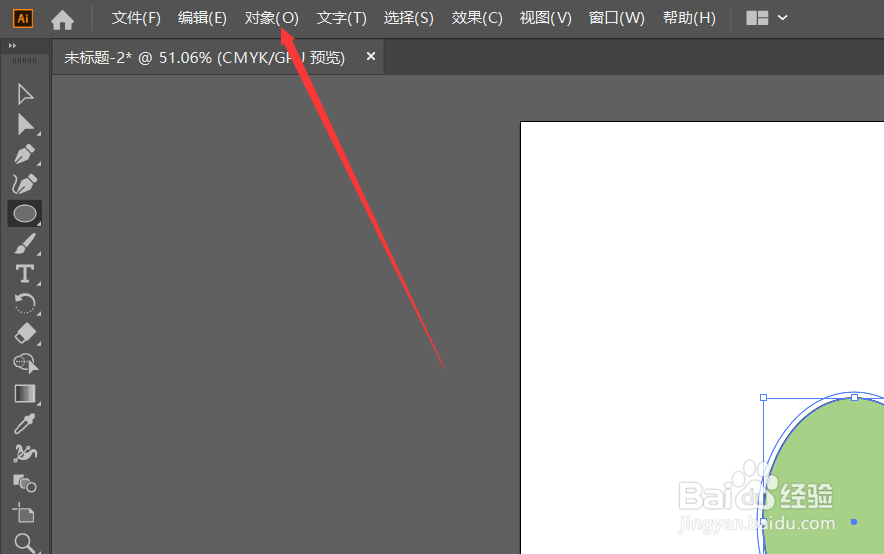
5、如箭头所示,在“对象”下选框中选择“文本绕排”点击。

6、如箭头所示,在弹出的右选框中选择“文本绕排选项”点击。

7、如下图所示,点击弹出文本绕排选项。

8、如箭头所示,设置完成后点击选项框里的“确定”即可。
